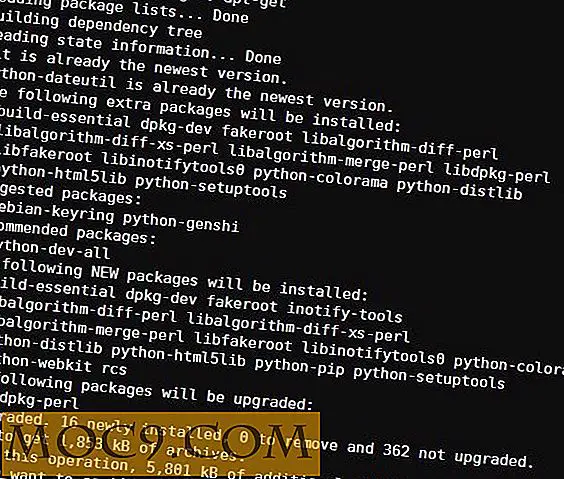Cách bắt đầu một Blog WordPress
Bài viết này là một phần của chuỗi chủ đề WordPress:
- Cách bắt đầu một Blog WordPress
- Tùy chỉnh Blog WordPress của bạn: Cài đặt Chủ đề
- Tùy chỉnh Blog WordPress của bạn: Cài đặt Plugin
- Tùy chỉnh Blog WordPress của bạn: Thêm nội dung
- Vai trò người dùng WordPress được giải thích
- Cách tạo vai trò người dùng WordPress tùy chỉnh
Bắt đầu một blog mới tốn nhiều thời gian nhưng lại là một quá trình rất bổ ích nếu bạn gắn bó với nó. Nếu bạn đã quyết định rằng bạn muốn sử dụng WordPress làm nền tảng blog của mình, thì bạn có thể cảm thấy một chút choáng ngợp. Bắt đầu từ một blog WordPress có thể có vẻ như một quá trình cực kỳ khó khăn, đặc biệt là đối với những người mới viết blog.
May mắn thay, nó không phải là khó khăn như hầu hết người mới bắt đầu nghĩ. Tất cả những gì bạn cần là thêm một chút thời gian (một hoặc hai giờ là điều tuyệt vời để bắt đầu), một sự háo hức để học và bí quyết để tìm câu trả lời cho câu hỏi của bạn.
Nếu bạn đã muốn bắt đầu một blog nhưng đưa nó ra hoặc chỉ không chắc chắn làm thế nào để bắt đầu, hướng dẫn này sẽ giúp bạn và chạy với WordPress trong thời gian không.

Những gì bạn cần
Trước khi bắt đầu với blog WordPress của bạn, có một vài điều bạn cần.
Tên miền
Bạn sẽ cần phải quyết định một tên miền hoặc, ít nhất, có một ý tưởng về những gì bạn muốn blog của bạn được về. Tên miền không phải bao gồm bất kỳ từ khóa đặc biệt nào.
Mặc dù có một từ khóa trong tên miền của bạn có ý nghĩa, nhưng nó sẽ không mang lại lợi ích cho bạn nhiều hơn một tên miền không có từ khóa vì Google không còn ưu tiên các tên miền giàu từ khóa nữa.
Những ngày này, một tên miền thậm chí không có liên quan đến những gì blog thực tế / trang web của bạn sẽ được về. Tất nhiên, điều này có thể thay đổi trong tương lai, nhưng bây giờ bạn thực sự có phạm vi miễn phí.
Web hosting
Có một tên miền là rất tốt, nhưng bạn cũng sẽ cần một nơi (máy chủ) để lưu trữ nó. Một máy chủ web (hoặc nhà cung cấp dịch vụ lưu trữ web) là " một doanh nghiệp cung cấp các công nghệ và dịch vụ cần thiết cho trang web hoặc trang web để được xem trong [sic] Internet. ”
Trong khi bạn có thể thiết lập máy chủ web của riêng bạn, với tư cách là người mới bắt đầu, thì tốt nhất và dễ nhất để trả một máy chủ lưu trữ web để duy trì nó cho bạn. Hầu hết các dịch vụ lưu trữ web có thể được thanh toán hàng tháng hoặc hàng năm; bạn sẽ tiết kiệm tiền nếu bạn có thể trả trước ít nhất một năm.
Trong hướng dẫn này, chúng tôi sẽ sử dụng Bluehost làm máy chủ lưu trữ trang web của chúng tôi.
Chỉ trong hai ngày (ngày 26 và 27 tháng 9), bạn có thể bắt đầu trang web của bạn với Bluehost chỉ với 2, 95 đô la / tháng . Bắt đầu ngay bây giờ!
Bắt đầu với Bluehost
Nếu bạn đã từng làm một số nghiên cứu trên của riêng bạn, bạn có thể đã đi qua hoặc đã nghe người khác nói về Bluehost. Được thành lập vào năm 2003, Bluehost là một trong những nhà cung cấp dịch vụ lưu trữ web lớn nhất và đáng tin cậy nhất. Chúng cũng được WordPress.org đề xuất.
Mặc dù Bluehost đã tối ưu hóa lưu trữ cho WordPress, chúng tôi sẽ giúp bạn bắt đầu với một kế hoạch lưu trữ được chia sẻ hợp lý hơn. Bạn luôn có thể nâng cấp sau này nếu bạn cần thêm sức mạnh và các tính năng nâng cao. Cả hai đều đi kèm với một quá trình cài đặt một cú nhấp chuột dễ dàng và thuận tiện (tin tưởng tôi, nó dễ dàng hơn rất nhiều so với việc cài đặt WordPress theo cách thủ công).
Có ba kế hoạch khác nhau để lựa chọn.

Cơ bản - Bạn sẽ nhận được năm đầu tiên ở mức 3, 45 đô la Mỹ 2, 95 đô la mỗi tháng, sau đó bạn sẽ phải trả 7, 99 đô la / tháng. Trong kế hoạch này, bạn chỉ có thể lưu trữ một trang web và bạn sẽ nhận được 50 GB không gian trang web.
Plus - Bạn sẽ nhận được năm đầu tiên của bạn tại $ 4, 95 / tháng, sau đó bạn sẽ phải trả $ 10, 99 / tháng. Trên kế hoạch này, bạn có thể lưu trữ một số lượng không giới hạn các trang web và bạn sẽ nhận được không gian trang web không giới hạn.
Thủ tướng - Bạn sẽ nhận được năm đầu tiên của bạn ở mức $ 6, 95 / tháng, sau đó bạn sẽ trả $ 14, 99 / tháng. Giống như gói Plus, bạn có thể lưu trữ số lượng trang web không hạn chế và bạn sẽ nhận được không gian trang web không giới hạn.
Tạo tài khoản Bluehost
Để bắt đầu với Bluehost, bạn cần nhấp vào nút “bắt đầu ngay bây giờ” màu xanh lục trên trang chủ. Từ đó bạn có thể quyết định kế hoạch và nhấp vào nút "chọn" màu xanh lục để thiết lập tài khoản của bạn.

Bạn sẽ được yêu cầu nhập tên miền mong muốn của mình hoặc bạn có thể chuyển tên miền mà bạn đã có. Điều tuyệt vời là họ có mười bốn tiện ích mở rộng tên miền để chọn như .tech, .online, .store, .club, .info và hơn thế nữa.

Miễn là miền bạn chọn không được thực hiện, bạn sẽ có thể tạo tài khoản của mình. Cùng với tên, địa chỉ và địa chỉ email của bạn, bạn có thể thêm vào các tính năng khác để tạo gói tùy chỉnh của riêng bạn.

Có thể bạn muốn bảo mật thêm hoặc Bảo vệ quyền riêng tư của miền; sự lựa chọn là của bạn. Ngoài ra, bạn nên lưu ý rằng tất cả các tính năng bổ sung được tính phí hàng tháng ngoại trừ Đăng ký tên miền, một khoản phí bắt buộc, một lần.
Bạn cũng sẽ cần nhập thông tin thẻ tín dụng của mình tại đây. Visa, MasterCard, Discover và American Express được chấp nhận, nhưng không có tùy chọn PayPal (đối với những người tò mò).
Hãy chắc chắn đọc bản in ở đây. Về cơ bản, nó cho bạn biết rằng giá đặc biệt, hàng tháng thấp hơn chỉ dành cho khách hàng mới và sẽ chỉ áp dụng cho tháng dịch vụ đầu tiên của bạn. Ngoài ra, các sản phẩm và dịch vụ đã chọn của bạn sẽ tự động gia hạn mỗi tháng và được tính vào thẻ tín dụng đã nhập.

Sau khi đăng ký, bạn có thể thấy một số ưu đãi đặc biệt mà bạn có thể tận dụng. Nếu bạn không quan tâm, hãy nhấp vào “no thanks” ở góc dưới cùng bên phải.
Cuối cùng, bạn sẽ đến màn hình xác nhận cho bạn biết rằng thanh toán của bạn đã thành công, hiển thị tài khoản, thanh toán và thông tin gói của bạn. Đây là thời điểm tốt để xác minh rằng mọi thứ đều chính xác chỉ để đo lường an toàn. Bạn cũng sẽ được gửi một email yêu cầu bạn xác minh thông tin liên hệ của mình. Sẽ có một liên kết mà bạn sẽ cần phải nhấp vào trong email đó.

Hãy theo dõi email từ Bluehost với thông tin tài khoản của bạn bao gồm tên người dùng, URL tạm thời, máy chủ email và máy chủ định danh của bạn.

Bạn có thể nhận thấy rằng bạn không được yêu cầu tạo mật khẩu cho tài khoản của mình khi đăng ký lần đầu. Bạn sẽ được nhắc làm điều đó trên màn hình xác nhận. Chỉ cần nhấp vào “tạo mật khẩu của bạn” và nhớ giữ an toàn.

Khi mật khẩu của bạn được tạo, bạn sẽ được chuyển đến Bluehost “Home” nơi bạn sẽ thấy nhiều tùy chọn như tài nguyên hữu ích, công cụ tiếp thị, công cụ email, công cụ trang web, công cụ quản lý tệp và hơn thế nữa. Khi bạn đã hoàn thành việc kiểm tra mọi thứ, đã đến lúc cài đặt WordPress!
Cài đặt WordPress trên Bluehost
Bây giờ, chúng ta đến phần dễ nhất của toàn bộ quá trình này: cài đặt WordPress. Vì Bluehost làm tất cả công việc khó khăn cho bạn, nó chỉ là vấn đề chờ đợi cho đến khi công việc hoàn tất. Bạn sẽ cần phải đi đến cPanel (Control Panel) để có được quả bóng lăn.
Từ Trang chủ, bạn có thể nhấp vào "cPanel" trong thanh điều hướng trên cùng và nhấp vào "Cài đặt WordPress" trong phần trang web hoặc truy cập phần trang web ngay từ Trang chủ và nhấp vào "Cài đặt WordPress".

Trước tiên, bạn sẽ thấy một màn hình chào đón bạn đến với Bluehost Marketplace. Tiếp theo, bạn sẽ chọn một miền để cài đặt WordPress và bạn cũng có thể chỉ định một thư mục.
Nếu bạn dự định xây dựng một trang web xung quanh blog của mình, bạn có thể muốn cài đặt blog trên “http://my-domain-name.com/blog” thay vì chỉ ở “http: // tên miền của tôi. com. ”Tuy nhiên, nếu bạn chỉ có một blog, bạn có thể để trống thư mục để nó được cài đặt trên thư mục gốc (chính).

Cuối cùng, bạn cần phải nhập tên / tiêu đề blog WordPress cùng với tên người dùng và mật khẩu quản trị mong muốn của mình. Thông tin này có thể được thay đổi khi WordPress được thiết lập (trong Cài đặt), do đó, đừng lo lắng nếu nó không theo ý thích của bạn.

Khi bạn chọn tất cả các hộp kiểm bên dưới, hãy nhấp vào nút "Cài đặt" màu lục. Bạn sẽ được chuyển đến một trang mới và sẽ thấy một bánh xe quay ở trên cùng cho bạn biết rằng WordPress đang được cài đặt.

Sau khi hoàn thành, bạn sẽ thấy một vòng tròn màu xanh lá cây với một dấu kiểm ở trung tâm cho bạn biết rằng quá trình cài đặt hoàn tất. Nó theo nghĩa đen chỉ mất một phút để hoàn thành.

Nhấp vào từ "ở đây" như đã thấy trong ảnh chụp màn hình ở trên và hy vọng bạn sẽ thấy cài đặt của mình đã thành công. Bluehost sẽ cố gắng bán cho bạn một số chủ đề, nhưng đừng lo lắng, có rất nhiều chủ đề miễn phí có sẵn, vì vậy bạn không thực sự có để có được một từ Bluehost nếu bạn không thích những gì họ cung cấp. Chúng tôi sẽ chỉ cho bạn nơi để tìm và cài đặt chúng trong bài viết tiếp theo. Ngoài ra, bạn luôn có thể quay lại thị trường chủ đề của họ sau này; nó thực sự có thể truy cập thông qua bảng điều khiển WordPress của bạn.

Để đăng nhập vào blog WordPress của bạn, hãy nhấp vào liên kết bên cạnh “Đã cài đặt” (như đã xem ở trên) hoặc chỉ cần truy cập “http://my-domain-name.com/wp-admin” và sử dụng tên người dùng của bạn và mật khẩu để đăng nhập.

Sau khi đăng nhập, bạn sẽ thấy màn hình "Chào mừng bạn đến với WordPress". Bạn có thể chọn để cho WordPress hướng dẫn bạn qua quá trình bắt đầu hoặc chỉ cần nhấp vào “Tôi không cần trợ giúp” nếu bạn muốn tự mình làm mọi thứ.
Là người mới bắt đầu, tốt nhất là hãy để WordPress hướng dẫn bạn. Mặc dù quy trình thiết lập ngắn, bạn có thể chỉnh sửa Tiêu đề trang web, thêm Mô tả trang web, chọn loại trang chủ của bạn (tự động cập nhật nội dung hoặc trang đích tĩnh), xây dựng trang “Liên hệ với chúng tôi” và kết nối với WordPress .com để cải thiện số liệu thống kê về bảo mật và theo dõi blog của bạn.
Đó là nó. Bạn đã bắt đầu blog WordPress của riêng bạn.
Thiết lập một blog WordPress mất rất nhiều thời gian, nhưng nó là tất cả giá trị nó cuối cùng, đặc biệt là nếu bạn đang ở trong đó cho đường dài. Nếu bạn đang tìm kiếm toàn quyền kiểm soát blog của bạn và muốn tốt nhất khi nói đến việc tùy biến giao diện và thêm các tính năng, WordPress và Bluehost là bộ đôi hoàn hảo cho công việc.
Trong phần tiếp theo, chúng tôi sẽ giới thiệu cho các bạn cách tùy chỉnh blog WordPress của bạn.